多看阅读免费版
软件介绍
多看阅读免费版是一款流行的电子书阅读应用,app为用户提供了丰富的电子书库,用户可以在应用中轻松找到各种类型的书籍,包括小说、传记、历史、科幻等。同时多看阅读免费版还支持多种文件格式的导入,让用户可以更加方便地阅读自己感兴趣的书籍。
多看阅读免费版可以根据用户的阅读历史和偏好,应用会为用户推荐合适的书籍和作者,让用户可以发现更多自己喜欢的书籍。同时app支持用户根据自己的喜好来调整阅读设置,包括字体、排版、背景色等,提升用户自己的阅读体验。此外app支持书籍分享功能,用户可以把自己喜爱的小说分享到各个平台或是好友,与大家一同阅读。
软件特色
1、个性化设置:多种主题任选、字体大小、间距随心搭配、尽享DIY;海量字体,选出最炫效果,支持在线字体下载;
2、专业阅读笔记:简便设置阅读批注,支持笔记/批准共享至微博、印象笔记(Evernote),阅历功能支持跨设备同步;
3、绝佳体验:智能提取章节目录、全文搜索、内置词典、快捷书签,考虑到您阅读的每个细节问题;
4、超强免费图书搜索:瞬间解决搜书难题;
5、智能书架:全新的UI设计,可个性化设置书架分类,本地图书搜索,为大批量藏书做好整理;
6、VIP品质书城:专业编辑精选优质新书,二次校正,专业图文混编,享受VIP品质阅读体验;
7、云同步:多看阅读支持全平台各移动终端阅读进度、笔记同步,一个账号多种选择;
8、原创频道上线:多看书城增开原创频道,支持按章节付费,满足更多用户的需要.
软件亮点
1、海量精品图书尽情获取
拥有国内质量最高的精品电子书库,更有数万杂志和原创作品等您翻阅。
2、极致排版,完美展现
每部多看精品书都是资深编辑呕血之作,无论图文混排、绕排、画廊模式,还是拼音、公式,各种绚丽效果皆可完美呈现,更有注释的无缝嵌入、音频视频完美融入、多点交互互动,全面超越纸书的阅读体验。
3、TXT、PDF阅读神器
领先行业的中文排版技术,让TXT阅读也可以精致优雅。
独步武林的PDF重排功能,让PDF在手机上获得最佳的呈现效果,绝对超出期待。
4、更多功能让您享受阅读乐趣
强大的批注、笔记、书签、字典功能,帮助您深度阅读,更有贴心的阅历、进度同步、云书架、书友圈等功能,让您尽享阅读乐趣。
全面使用教程
01、登录及注册账户
1、打开应用之后,背景颜色与图标的颜色一致,都是橘黄的色调。上方显示四本最近看过的图书,下方显示所有的图书。
2、在多看书城下载书籍时,要求登录账户。所以用户首先要进行登录,没有账号的用户需要注册账户。
在主界面点击用户中心,再点击红色的点击登录的按钮,可以进行账户登入。如果没有账户,可以点击注册申请账户。
用户也可以在多看官方网站注册账户,之后在移动端登录。
新手礼包:现在新注册的用户在多看官方网站登录账号,可以领取新手礼包,为购书券。需要注意的是购书券有一定限制的有效期,大家使用的时候需要注意。
02、下载书籍
进入主界面后,我们可以看见软件内已经自带了三本书籍。这个时候,我们需要下载自己需要的书籍。
1、点击主界面下方的“书城”图标。就可以进入多看书城了。书城有四个分页,分别为“推荐”、“特价”、“榜单”、“分类”,默认显示“推荐”界面。左上角是“购物车”,右上角是搜索栏,用户可以在搜索栏内搜索自己想看的书籍。
2、在书城的分页中,用户可以直接点击书籍名称或者图片进入该书籍的单独界面。书籍界面会显示书籍的简介、目录、评论等信息,用户可以点击查看。
3、书籍名称页面右上角,有两个标识。点击心形图标,可以收藏当前书籍。(收藏后,原来空心的心形会变为粉色,表示当前为已收藏的状态。)
4、点击心形图标旁边的分享图标,可以把当前的书籍通过书友圈、新浪微博、腾讯微博分享给朋友们。
5、书籍封面图片旁边会显示书籍的价格等信息。如果是免费的书籍,用户可以直接点击下载。如果是需要付费的书籍,书城会提供书籍的一部分内容节选,让用户免费试读。点击“免费试读”图标,就可以下载书籍节选进行试读了。
6、点击“加入购物车”图标,可以讲当前书籍加入自己的购物车内,稍后进行付费结算。加入购物车成功后,书籍状态会变为“已在购物车”,并会跳出对话框提示“已加入购物车”。书籍页面右上角的购物车图标会显示数字,代表购物车内书籍的数量。
03、怎样收限免书
多看书城每天都会限免一本收费的图书。在爱应用的网站主页的下方可以看见多看限免的书籍。在爱应用网站的多看专区里,会第一天下午三点发布限免书籍预告,第二天上午10点多看价目更新。大家可以多关注专区,多收好书。
注:有的时候多看阅读会免费一本书,有的时候会免费两本书。如果帖子标题后面写着iOS专版的,就是在iOS设备上才是免费。如果没有写iOS就是在网页上才能看见是免费。如果当天只免费一本书的话,全平台都能看到的,不管是iOS还是网页端。不管在哪个平台收的限免书,都可以在已购中看到,只需下载即可开始阅读!(如果在网页上看是收费、或者搜不到,那就去iOS看吧。反过来一样)
除了限免书籍,网页版的多看阅读的书城中还可以看到1.99元、2.99元等特价的图书,这是在iOS中看不到的,因为iOS中最便宜的只能是6块。用户可以在网页版的商城中购买图书,然后在移动端的已购图书中下载它们。
04、管理书籍
下载完书籍后,点击“书籍”,回到主界面,就可以看见刚刚下载的书籍了。书架界面上方是最近阅读的书籍记录,下方是本地书籍区域。
对于不需要的书籍可以进行删除。只需要长按书籍的封面,屏幕左侧就会出现一个垃圾桶图标,把书籍拖到垃圾桶图标上,就可以删除了。删除时软件会进行删除确认,用户注意查看并选择就可以了。
如果书籍过多,但是都是需要的书籍的话,用户也可以将多本书籍放在文件夹里,这样书籍界面会比较有条理。只需要长按一本书的封面,将它拖到另一本书的上方松开,就可以将这两本书放在一个文件夹下了。之后可以为这个文件夹命名。
点击书架界面左上角菜单键(三条横杠),再点击整理书籍,就可以进入专门的整理书籍的界面了。在这里可以创建文件架、删除和移动书籍。
在本地书籍的右上方,点击正方形形状的图标,可以对本地书籍的显示和排列方式作出设置。在项目前打勾即可更改。
书架界面还有两个分页。已购分页,会显示所有用户购买过、下载过的书籍。而云空间页面,会显示用户上传、导入的书籍。
05、阅读书籍
回到主界面,我们可以看见下载和上传的书籍了。点击书籍图片,就可以进入书籍的阅读了。
1、进入阅读时,软件会提示阅读界面的基本操作。屏幕分为三部分,在左侧单击时显示上一页,在右侧单击时显示下一页,在中间单击时可以调出阅读界面的设置菜单。
2、在阅读界面单击,调出阅读界面菜单。
3、点击右上角放大镜图标,可以在进行全文搜索,即在全文内搜索关键词或者句子。搜索结果会在下拉栏中及时显示。点击显示结果,可以跳转到该处。
4、点击右上角长条形图标,就可以添加当前阅读页为书签(单指从屏幕顶部向下滑动,可以快速添加书签)。添加后,长条形图标会变为红色,显示书签状态。
5、阅读界面的菜单界面下方,点击“目录”,可以弹出侧边栏,看见该书籍的目录(也可以双指从屏幕左侧向右滑动调出侧边栏)。可以快速跳转到自己想看的部分。除了目录外,侧边栏还可以查看书签和笔记。
6、阅读界面的菜单界面下方,有长条项和按钮。拖动按钮,就可以跳转到书籍其他页面。长条右边的返回键,单击后可以返回未更改之前的页面。
7、阅读界面的菜单界面下方,点击“选项”,可以弹出对阅读界面的设置。
点击“A-”可以缩小字号,点击“A+”可以放大字号。
点击太阳标识的选项,可以调节背光亮度,按钮往左滑动为降低亮度,往右滑动为调高亮度。
点击六个圆圈选项,可以改变阅读界面的主题(字体颜色及背光颜色)。(有些书籍对一些主题不兼容,会无反应,应该是有Bug,请注意。)
点击有“原版”字样的选项,可以调整文字的行间距。从左往右,行间距是越来越大的。也可以选择“原版”,即显示书籍原来的行间距。
点击繁体或者简体,则可以将文字在简繁体中间切换。
06、用户中心及设置
1、登录账户。在主界面点击个人中心,可以进入用户的个人中心界面。点击红色的点击登录的按钮,可以进行账户登入。如果没有账户,可以点击注册申请账户。
2、成功登录后,点击修改资料,就可以进入昵称、头像修改的页面了。
3、个人信息的下方,有一系列用户中心的分页面。在“动态”这个页面,用户可以看见其他人的书评。书友圈是用户关注的其他用户的动态等,书评广场则随机展示任意用户的书评。
4、收藏界面,显示用户收藏的书籍。点击数目就可以跳转到该书籍的页面了。
5、笔记界面,显示用户在阅读时所作的书摘和批注等。书摘和批注按照书籍显示,如某书有几条笔记。
6、阅历界面,显示用户阅读的书籍数据,包括,阅读时间、读完多少本书、读过多少本、阅读的天数等等,然后计算出用户一般在什么时间段看书,平均每天看多少书。
7、消息界面,显示用户与其他用户的消息往来记录。空白则表示没有任何记录。
8、个人中心中,还有比较重要的设置界面。在此界面中,包含了多项软件设置。
账号设置包括了账户资料的修改、与社交账号的绑定等。
阅读设置包括了推送功能的开关、笔记同步等。每个条幕后都有按钮,用户可以根据自己的需要通过点击按钮来打开或关闭该功能。其中,自定义字体的设置点击后,会进入字体选择界面。如果用户对现有字体都不满意,可以通过Wi-Fi上传字体来自定义。
权限设置主要是对用户自己的笔记、收藏和阅历数据的公开性的设置,用户可以设置谁才能看见自己的这些数据。
推送设置中,用户可以开启或者关闭软件的推送功能。开启后,用户将受到多看阅读推送的新书或者优惠信息提示。
怎么导入本地书籍
1、首先打开多看阅读app,点击书架选项;
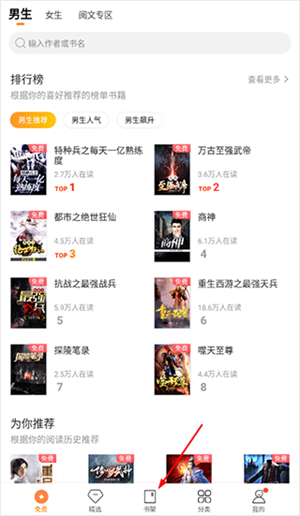
2、点击右上角的三横图标;
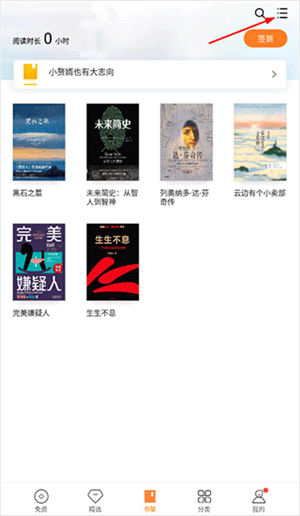
3、点击上面的导入图书选项;
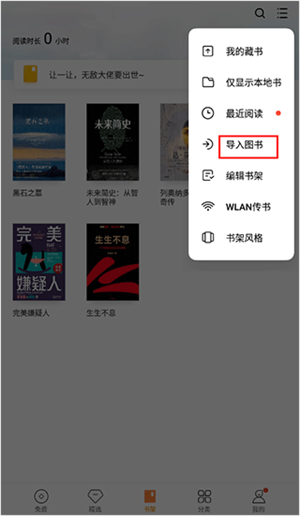
4、点击下面的立即扫描;
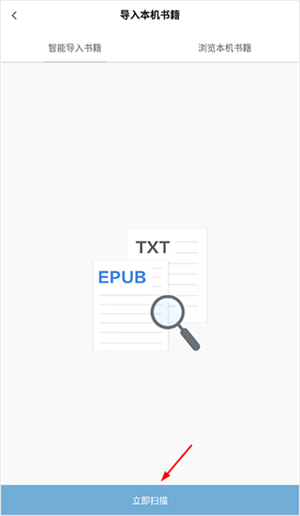
5、最后选择书籍,点击导入书架即可。
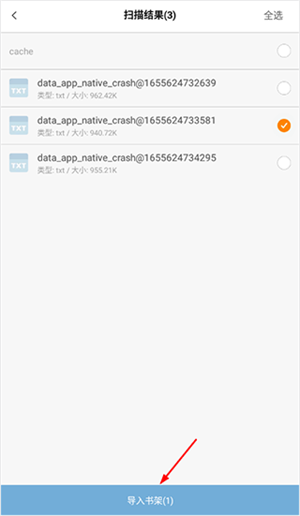
软件优势
【开学屯书】
图书、小说、漫画应有尽有,专享新生价。
【独家版权】
《S.》中文电子版正式发售,快来围观。
【热门同步】
贾乃亮、王子文主演同名电视剧原著《何所冬暖,何所夏凉》《S.》《北京,北京》《冰与火之歌》《11处特工皇妃》等原著小说,持续特价中。
【天天免费】
付费好书天天免费下;每日签到奖励不停拿。
【买贵不怕】
读者保障计划:7天内降价自动退差价。
【超全书库】
正版精品图书、海量网文神作、优质爆笑漫画,你想看的全都有。
【更新神速】
每日上新、连载秒更;天天不同,月月翻新。
【酣畅体验】
300多名编辑用工匠精神打造每本书,图文并茂,业界公认,给你*精品的阅读体验。
【三大平台】
一个账号云同步,支持iOS/Android/Kindle 三大平台,随时随地看好书。
常见问题
1、在iPhone/Android等手机设备上,只能通过手机号注册小米帐号,能够使用邮箱注册么?
A:只能使用手机号注册。
2、为什么在iOS平台完成支付后,提示“您已经购买,但是无法下载”?
A:这种情况往往是由于apple的支付服务器和我们的服务器之间出现通讯故障导致,您可以试试个人中心已购列表下方的“找回已购书籍……”功能,如果还不行的话,建议将您的小米帐号以及iTunes账单截图发送至readerfeedback@duokan.com邮箱,客服会尽快帮您处理。
3、我把以前购买的图书从书架中删除了之后,还能够重新免费下载么?
A:当然可以,您只要登录同一个小米帐号,到您的个人中心即可看到所有已购买图书的列表,随时可以免费下载!
4、我在iPhone上购买了一本图书,能够在我的iPad上阅读么?或者说我在iPhone/iPad上购买了一本图书,能够同步到Android或者Kindle平台么?
A:都是可以的,在任一平台购买的图书均可方便的同步到其他平台的多看阅读客户端中,只需登录同一个小米帐号,打开个人中心的已购图书列表即可下载!
5、我在iPhone上阅读了若干章节之后,可以在iPad上同步阅读进度并继续阅读么?我的笔记也可以同步过去么?
A:可以的,目前多看阅读除了支持阅读进度同步之外,您在阅读过程中添加的书签、书摘以及批注等数据均可以进行云端同步,并且是完全自动的,只要网络连接正常,您在iPad上打开图书时会自动提醒您在iPhone上阅读的进度,您可以很方便的跳转到之前的阅读位置继续阅读。如果不希望自动同步,也可以在设置中关闭自动同步选项。
6、我的本地图书进度和笔记数据也可以跨平台同步么?
A:可以的,目前多看阅读的进度和笔记同步服务不仅支持多看书城的图书,也支持本地的TXT/ePub/PDF等文件。另外,本地图书还可以上传到您的小米云空间,这样连图书数据本身也可以从云端直接下载,切换设备更加方便。
7、在iOS/Android平台上,书架的图书怎么删除?可以调整次序和分组么?
A:您在书架上长按图书封面后,下方即会出现删除选项,也可以挪动到任意位置来调整图书的排列顺序,如果要分组也很简单,将一本图书的封面拖动到另外一本图书封面的上方即可创建分组。
更新日志
提升了稳定性。
-

-
 多看阅读v611去广告去书城完美版
多看阅读v611去广告去书城完美版新闻阅读 | 56.57MB
-
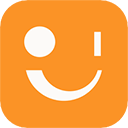
-
 多看阅读破解版VIP版
多看阅读破解版VIP版新闻阅读 | 59.04MB
-

-
 多看阅读无书城纯本地版
多看阅读无书城纯本地版新闻阅读 | 59.04MB
-
 多看阅读破解版无限书币版
多看阅读破解版无限书币版新闻阅读 | 59.04MB
-

-
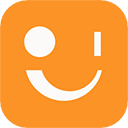
-

-
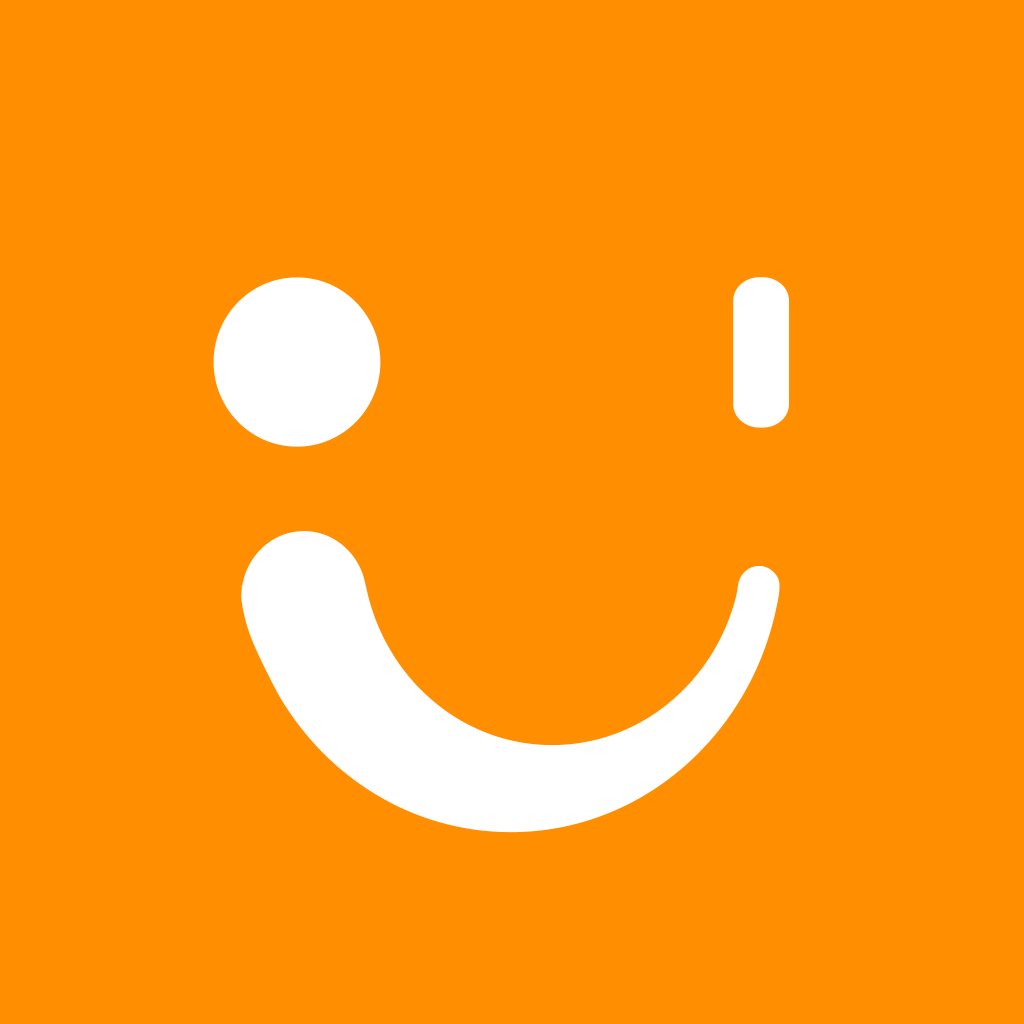
-
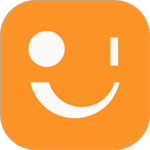
-

-




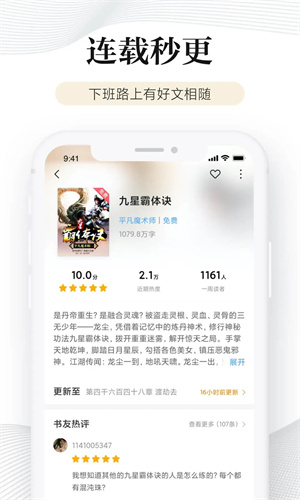
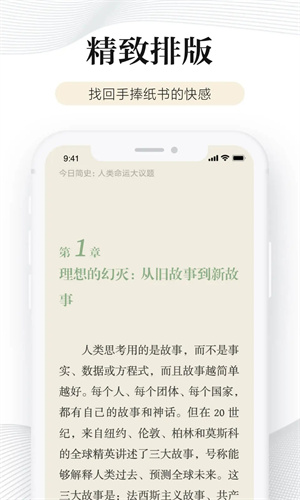
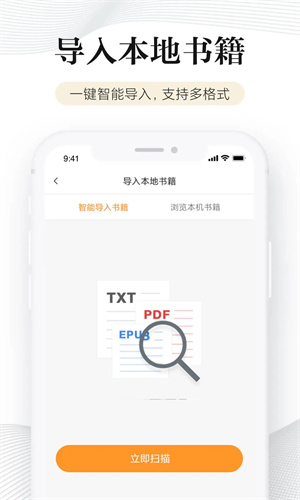
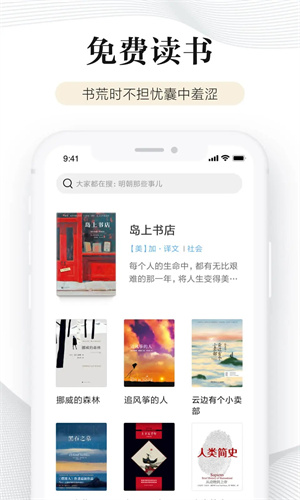


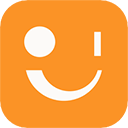





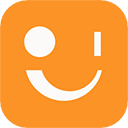

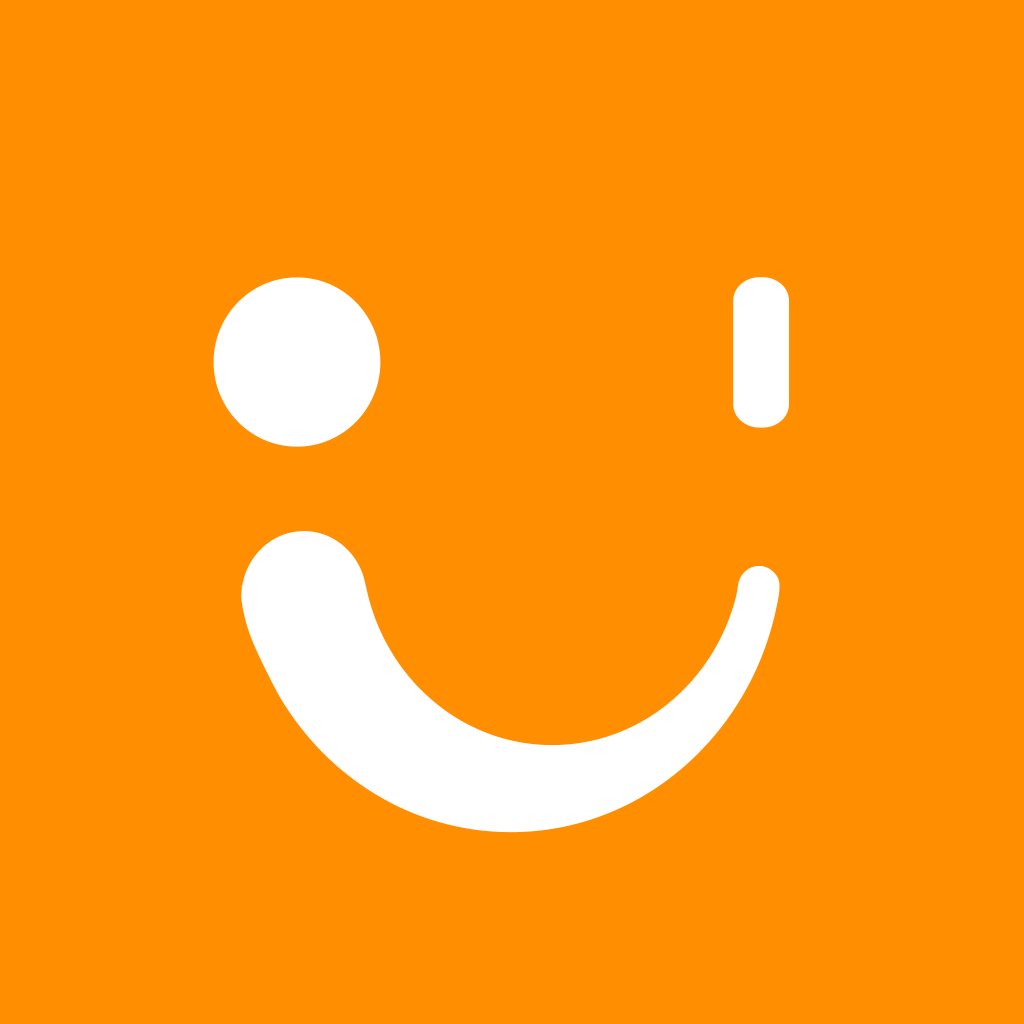
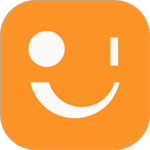











































 浙公网安备 33038202002266号
浙公网安备 33038202002266号